Come rimuovere Yahoo! Strumento avanzato su Windows 10 [Correzione rapida]
Ultimo aggiornamento: 1 settembre 2020
- Molti utenti stanno lottando per rimuovere i PUP dai loro PC, Yahoo! Alimentato incluso.
- Questo articolo spiegherà cos’è, cosa può fare e come rimuoverlo.
- Vuoi saperne di più sulla rimozione del software? Consulta la nostra sezione Guide di rimozione.
- Per tutorial e guide più interessanti, vai alla nostra pagina How-To.
Per risolvere vari problemi del PC, consigliamo Restoro PC Repair Tool: questo software riparerà gli errori comuni del computer, ti proteggerà dalla perdita di file, malware, guasti hardware e ottimizzerà il tuo PC per le massime prestazioni. Risolvi i problemi del PC e rimuovi i virus ora in 3 semplici passaggi:
- Scarica Restoro PC Repair Tool fornito con tecnologie brevettate (brevetto disponibile qui ).
- Fare clic su Avvia scansione per trovare i problemi di Windows che potrebbero causare problemi al PC.
- Fare clic su Ripara tutto per risolvere i problemi che interessano la sicurezza e le prestazioni del computer
- Restoro è stato scaricato da 651.404 lettori questo mese.
Se sei un consumatore occasionale di applicazioni di terze parti (specialmente quelle gratuite), probabilmente hai visto varie offerte durante l’installazione, con una varietà di applicazioni diverse.
Quando si tratta di “Yahoo! Powered “, le cose non sono così trasparenti. Questo strumento si installa in background e poi supera completamente il tuo browser. E, apparentemente, è piuttosto difficile da rimuovere una volta che è lì.
Abbiamo deciso di fare un po ‘di luce su questo e fornirti le soluzioni consigliate. Assicurati di controllarli di seguito.
Che cos’è Yahoo! Powered e come lo rimuovo?
Che cos’è Yahoo! Alimentato e cosa fa?
Yahoo! Powered è il PUP (Potentially Unwanted Program) che tende a installarsi in background mentre stai installando qualche altra applicazione di terze parti.
Abbiamo già scritto delle barre di ricerca degli adware e dei dirottatori del browser e della loro tendenza a nascondersi in bella vista.
Ad esempio, se scegli l’installazione standard (che fa la maggior parte degli utenti) invece di quella personalizzata, è probabile che Yahoo PUP si installerà senza che tu lo sappia.
Quindi, fai attenzione alle applicazioni freeware: possono infettare il tuo PC con qualcosa che ovviamente non vuoi. E non ne sarai consapevole finché non sarà troppo tardi.
Una volta che hai accidentalmente ottenuto questo strumento sul tuo PC, interromperà la tua esperienza di navigazione cambiando l’indirizzo di casa e il motore di ricerca predefinito su uno o più browser e ti tormenterà con gli annunci.
Tuttavia, rispetto ad altri strumenti dannosi simili, questa applicazione è abbastanza resistente quando si tratta di disinstallare. E a causa della sua natura non virale, c’è la possibilità che le soluzioni antivirus non lo riconoscano come una minaccia.
Alcuni utenti hanno segnalato che, anche dopo averlo rimosso dal Pannello di controllo, era ancora presente nei rispettivi browser. Fortunatamente, ci sono alcuni modi per rimuoverlo definitivamente.
Come rimuovo Yahoo! Powered?
Un modo per farlo è utilizzare un dispositivo di rimozione di malware e adware dedicato come Malwarebytes.
Esegui una scansione del sistema per scoprire potenziali errori
Fare clic su Avvia scansione per trovare i problemi di Windows.
Fare clic su Ripara tutto per risolvere i problemi con le tecnologie brevettate.
Esegui una scansione del PC con Restoro Repair Tool per trovare errori che causano problemi di sicurezza e rallentamenti. Al termine della scansione, il processo di riparazione sostituirà i file danneggiati con nuovi file e componenti di Windows.
Non solo funziona come uno strumento antivirus standard che rimuove tutto il malware indesiderato dal PC e impedisce loro di arrivarci in primo luogo, ma può anche gestire i programmi installati, ma sono PUP.
Questo è anche il caso di Yahoo! Powered, ed ecco come puoi utilizzare Malwarebytes per rimuoverlo:
- Scarica Malwarebytes
- Esegui lo strumento e fai clic su Scansione
![Come rimuovere Yahoo! Strumento avanzato su Windows 10 [Correzione rapida]](https://howto.mediadoma.com/wp-content/uploads/2021/03/post-30598-604d98bb1fdf3.png)
- Attendi che lo strumento esegua la scansione del tuo sistema, quindi seleziona cosa fare con i programmi rilevati
- Riavvia il tuo PC.
Come rimuoverlo in sicurezza dal tuo sistema
La rimozione di questa applicazione dal sistema richiede una procedura in 3 fasi. In primo luogo, dovrai disinstallare il programma di trasporto dal tuo PC.
Un modo efficiente per rimuovere i programmi e tutti i sottoprogrammi associati dal PC è utilizzare un programma di disinstallazione dedicato .
Dal momento che potresti anche cercare il meglio, ti consigliamo IObit Uninstaller 10 Pro, uno strumento software che pulirà il tuo PC da qualsiasi programma che ritieni non necessario.
Basta aprire IObit Uninstaller, selezionare il programma che deve essere rimosso, quindi selezionare per eliminare anche i file rimanenti.
Ciò garantirà che nessun PUPS venga lasciato indietro, che lo spazio di archiviazione sia stato liberato e che sia possibile eseguire una reinstallazione pulita come se fosse la prima volta.
Ed ecco come rimuovere tutte le sue tracce da 3 browser popolari:
- Google Chrome
- Fai clic sul menu a 3 punti e apri Impostazioni.
- Espandi le Impostazioni avanzate.
- Scorri fino in fondo e fai clic su Ripristina impostazioni.
- Fare clic su Reimposta.
![Come rimuovere Yahoo! Strumento avanzato su Windows 10 [Correzione rapida]](https://howto.mediadoma.com/wp-content/uploads/2021/03/post-30598-604d98bf08550.png)
- Mozilla Firefox
- Apri il menu dell’hamburger e fai clic su Guida.
- Scegli Informazioni sulla risoluzione dei problemi.
- Fare clic sul pulsante ” Aggiorna Firefox “.
- Fare clic su Aggiorna.
![Come rimuovere Yahoo! Strumento avanzato su Windows 10 [Correzione rapida]]()
- Microsoft Edge
- Apri Edge.
- Premi CTRL + MAIUSC + CANC.
- Seleziona tutte le caselle e fai clic su Cancella.
![Come rimuovere Yahoo! Strumento avanzato su Windows 10 [Correzione rapida]](https://howto.mediadoma.com/wp-content/uploads/2021/03/post-30598-604d98c155d82.png)
- Riavvia Edge.
Questo è tutto. Dopo questi passaggi, lo strumento basato su Yahoo non ti disturberà più.
Se hai altre domande o suggerimenti, sentiti libero di lasciarli nella sezione commenti qui sotto.
Nota del redattore: questo post è stato originariamente pubblicato a maggio 2018 e da allora è stato rinnovato e aggiornato a settembre 2020 per freschezza, accuratezza e completezza.
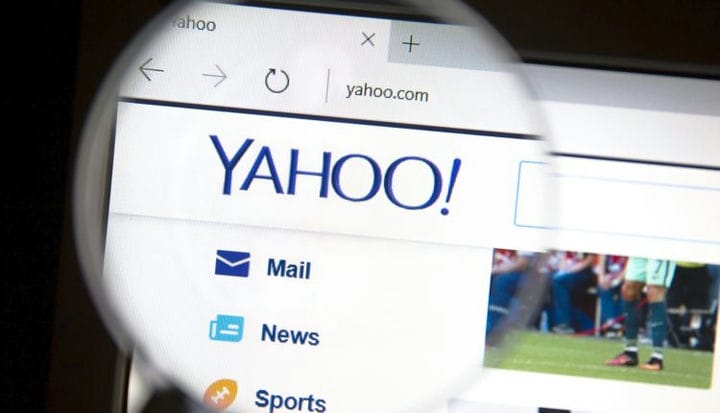
![Come rimuovere Yahoo! Strumento avanzato su Windows 10 [Correzione rapida]](https://howto.mediadoma.com/wp-content/uploads/2021/03/post-30598-604d98b96bd62.png)
![Come rimuovere Yahoo! Strumento avanzato su Windows 10 [Correzione rapida]](https://howto.mediadoma.com/wp-content/uploads/2021/03/post-30598-604d98ba211dc.png)
![Come rimuovere Yahoo! Strumento avanzato su Windows 10 [Correzione rapida]](https://howto.mediadoma.com/wp-content/uploads/2021/03/post-30598-604d98bd89860.jpg)
![Come rimuovere Yahoo! Strumento avanzato su Windows 10 [Correzione rapida]](https://howto.mediadoma.com/wp-content/uploads/2021/03/post-30598-604d98c027c01.png)